Come scontornare le immagini con Gimp
Creare fotomontaggi richiede non solo conoscenze tecniche avanzate ma anche un software adeguato, ecco perché vorrei mostrarti come scontornare le immagini con Gimp. Il primo passo per creare un fotomontaggio è lo scontorno immagine; quindi sapere “rimuovere lo sfondo da una foto” va oltre quelle competenze tecniche minime necessarie che si richiedono in ambito grafico informatico.
Introduzione
Gimp acronimo di (Gnu Image Manipulation Program) è simile a Photoshop per manipolare le immagini; disponibile per tutti i sistemi operativi ci consente di fare tante cose interessanti oltre a “rimuovere lo sfondo”. I requisiti di sistema richiesti per Gimp sono veramente esigui e funziona sia per le versioni a 64 bit che a 32. Prima di iniziare questa guida su come scontornare le immagini con Gimp, nel caso non lo hai già fatto scarica Gimp ed effettua l’ installazione del software.
Come scontornare le immagini con Gimp
Iniziamo allora la procedura su come scontornare le immagini con Gimp per rimuovere lo sfondo immagine avviando il programma con un doppio click dal menu principale. A questo punto possiamo entrare nel vivo della procedura di rimozione sfondo iniziando a caricare l’ immagine da scontornare; quindi:
- facciamo clic su File in alto a sinistra; poi clicchiamo su Apri e selezioniamo l’ immagine dal Computer per caricarla in memoria e visualizzarla a schermo.
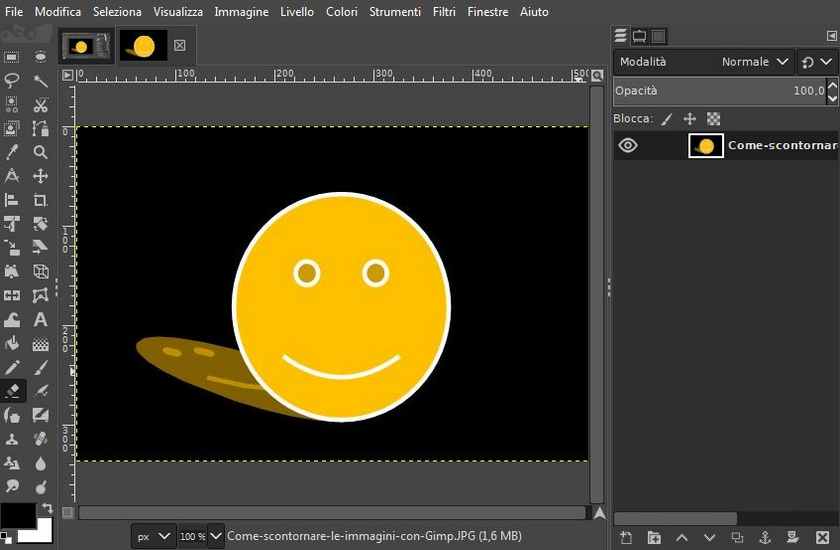
Creiamo la maschera
Le modalità per rimuovere lo sfondo sono soggettive e vanno dallo scontorno manuale con lo strumento gomma, a l’utilizzo dei canali alfa; come sempre la giusta via è nel mezzo.
- Effettuiamo il secondo passaggio cliccando su Seleziona in alto nel menu; tra le opzioni visualizzate scorrere il mouse fino a trovare la voce Commuta Maschera Veloce e clicchiamo per applicarla su l’immagine caricata accertandoci che si sovrapponga un velo rossastro.
Definiamo il tracciato
A questo punto selezioniamo l’area immagine da scontornare dal resto dello sfondo; quindi:
- selezioniamo strumento tracciati dal pannello menu a sinistra e clicchiamo su di un punto qualsiasi del bordo esterno immagine da scontornare. il primo click sarà interpretato dal software come punto iniziale e di chiusura selezione per l’area immagine d’interesse; quindi contorniamo di click l’intera superficie tenendone traccia dalle linee di selezione, prestando attenzione agli angoli e alle curve fino a ritornare al punto iniziale.
Rifiniamo la selezione
Terminata la selezione, possiamo ritoccare il tracciato immagine rimosso dallo sfondo aggiustandolo ulteriormente!
- Facciamo click tra i punti di selezione e trascinando le linee senza rilasciare il tasto sinistro; in aiuto ci viene incontro lo zoom per ingrandire l’immagine con il tasto + e visualizzare al meglio i dettagli del tracciato.
Rimuoviamo la maschera
Il passaggio successivo prevede la rimozione della maschera e quindi,
- con il mouse clicchiamo nuovamente su Seleziona, dalla barra dei menu in alto; poi con un click rimuoviamo la spunta alla voce Commuta Maschera Veloce. Il tracciato resterà selezionato ma non l’intera superficie immagine.
Scontorno immagine
Procediamo verso gli ultimi passaggi di questa guida su “come scontornare le immagini con Gimp”:
- dal menu Seleziona cliccando prima l’opzione Dal tracciato; poi su Inverti per spostare il puntatore della selezione sulla parte esterna che circonda l’area da scontornare dallo sfondo.
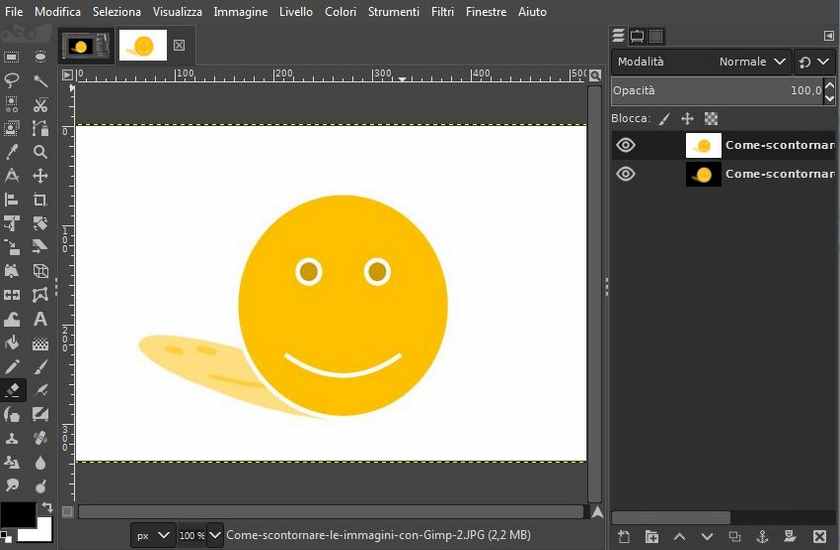
Operazioni di salvataggio
Le ultime operazioni riguardano il salvataggio; prima però addolciamo il bordo immagine e per fare ciò:
- clicchiamo su Sfumata ed impostando 1 pixel prima di fare click su Canc dalla tastiera per rimuovere lo sfondo.
- Adesso salviamo il progetto nel formato file XCF facendo click su File in alto a sinistra e poi su Salva per poterlo riprendere in caso di modifiche.
In alternativa se non si prevede una ripresa del progetto, clicchiamo direttamente su Esporta come e scegliamo un formato tra quelli più compatibili come Jpeg; poi infine facciamo click su Salva per terminare le operazioni di rimozione dello sfondo immagine.
Conclusioni su come scontornare immagini con Gimp
Le tecniche di rimozione sfondo con Gimp possono differire a seconda delle esigenze; questa tecnica è diversa da quella con i canali alfa ma utilizzare approcci differenti per lo scontorno immagine, dipende solo dalle circostanze.